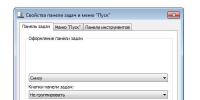Css смещение элемента. Расположение div по центру и другие тонкости позиционирования. Какие бывают виды
При помощи CSS-позиционирования вы можете разместить элемент точно в нужном месте страницы. Вместе с поплавками (см. Урок 13) позиционирование даёт вам большие возможности для создания точного и навороченного дизайна.
В этом уроке мы обсудим следующее:
Принципы CSS-позиционированияПредставим окно браузера как систему координат:
Принципы CSS-позиционирования - в том, что вы можете расположить бокс в системе координат где угодно.
Скажем, мы хотим позиционировать заголовок. При использовании боксовой модели (см. Урок 9) заголовок выглядит так:

Если мы хотим расположить его на 100px от верхней границы документа и на 200px слева, мы должны ввести следующий код CSS:
H1 { position:absolute; top: 100px; left: 200px; }
Вот результат:

Как видите, Позиционирование с помощью CSS - очень точная техника при размещении элементов. Это намного проще, чем использовать таблицы, прозрачные изображения или ещё что-нибудь подобное.
Абсолютное позиционированиеЭлемент, позиционированный абсолютно, не получает никакого пространства к документе. Это означает, что после позиционирования он не оставляет после себя пустое пространство.
Для абсолютного позиционирования элемента свойство position должно иметь значение absolute . Вы можете использовать значения left , right , top и bottom для размещения бокса.
В качестве примера абсолютного позиционирования мы разместим 4 бокса в углах документа:
#box1 { position:absolute; top: 50px; left: 50px; } #box2 { position:absolute; top: 50px; right: 50px; } #box3 { position:absolute; bottom: 50px; right: 50px; } #box4 { position:absolute; bottom: 50px; left: 50px; }
Относительное позиционированиеЧтобы позиционировать элемент относительно, установите в свойстве position значение relative . Разница между относительным абсолютным позиционированием состоит в том, как обсчитывается позиционирование.
Позиция элемента, размещаемого относительно, обсчитывается относительно его оригинальной позиции в документе . Это означает, что вы смещаете элемент вправо, влево, вверх или вниз. Таким образом, элемент всё ещё занимает в документе пространство после позиционирования.
Как пример относительного позиционирования попробуем разместить три рисунка относительно их оригинального расположения на странице. Обратите внимание, что рисунки оставили после смещения пустое пространство на своих оригинальных позициях в документе.
Одной из лучших сторон CSS является то, что стили дают нам возможность позиционировать содержимое и элементы на странице практически любым мыслимым образом. Это вносит структурность в наш дизайн и помогает сделать контент более наглядным.
Есть несколько разных типов позиционирования в CSS, каждый из этих типов имеет свою область действия. В этой главе мы собираемся взглянуть на несколько различных случаев применения - создание многократно используемых макетов и уникальное позиционирование одноразовых элементов, а также описание нескольких методов как это сделать.
Позиционирование через floatОдин из способов позиционирования элементов на странице - через свойство float . Это свойство довольно универсально и может применяться разными путями.
По существу, свойство float
берёт элемент, убирает его из обычного потока страницы и позиционирует слева или справа от родительского элемента. Все остальные элементы на странице будут обтекать такой элемент. Например, абзацы будут обтекать изображение, если для элемента
установлено свойство float
.
Когда свойство float применяется к нескольким элементам одновременно, это даёт возможность создать макет с обтекаемыми элементами расположенными рядом или напротив друг друга, как показано в многоколоночном макете.
Свойство float принимает несколько значений, два самых популярных - это left и right , они позволяют элементу располагаться слева или справа от своего родителя.
Img { float: left; }
float на практикеДавайте создадим общий макет страницы с шапкой вверху, двумя колонками в центре и подвалом внизу. В идеале эту страницу следует разметить с помощью элементов , , и , как описано в уроке 2 «Знакомство с HTML». Внутри элемента HTML может выглядеть так:
... ... ... ...
Демонстрация макета без floatЗдесь элементы и являются блочными, поэтому они укладываются один поверх другого по умолчанию. Однако мы хотим, чтобы эти элементы располагались бок о бок. Установив float для как left , а для как right , мы можем позиционировать их как две колонки, расположенных напротив друг друга. Наш CSS должен выглядеть так:
Section { float: left; } aside { float: right; }
Для справки, обтекаемые элементы располагаются по краю родительского элемента. Если нет родителя, обтекаемый элемент будет располагаться по краю страницы.
Когда мы устанавливаем элемент обтекаемым, то убираем его из обычного потока HTML-документа. Это приводит к тому, что ширина этого элемента по умолчанию становится шириной его содержимого. Иногда, например, когда мы создаём колонки для многократно используемого макета, такое поведение нежелательно. Это можно исправить путём добавления свойства width с фиксированным значением для каждой колонки. Кроме того, чтобы обтекаемые элементы не соприкасались друг с другом, в результате чего содержимое одного элемента располагается рядом с другим, мы можем использовать свойство margin , чтобы установить пространство между элементами.
Ниже мы расширяем предыдущий блок кода, добавив margin и width для каждой колонки, чтобы лучше формировать наш желаемый результат.
Section { float: left; margin: 0 1.5%; width: 63%; } aside { float: right; margin: 0 1.5%; width: 30%; }
Демонстрация макета с floatfloat могут изменить значение display у элементаДля обтекаемого элемента также важно понимать, что элемент удаляется из обычного потока страницы и что у элемента может измениться значение display , заданное по умолчанию. Свойство float опирается на то, что у элемента значение display задано как block и может изменить значение display у элемента по умолчанию, если он ещё не отображается как блочный элемент.
Например, элемент, у которого display указан как inline , такой как строчный , игнорирует любые свойства height или width . Однако, если для строчного элемента указать float , значение display изменится на block и тогда элемент уже может принимать свойства height или width .
Когда мы применяем float для элемента, то должны следить за тем, как это влияет на значение свойства display .
Для двух колонок вы можете установить float , для одной колонки как left , а для другой как right , но для нескольких колонок нам придётся изменить наш подход. Скажем, к примеру, мы хотели бы получить ряд из трёх колонок между нашими элементами и . Если мы выбросим наш элемент и воспользуемся тремя элементами , наш HTML может выглядеть следующим образом:
... ... ... ... ...
Чтобы расположить эти три элемента в строку из трёх колонок, мы должны задать float для всех элементов как left . Мы также должны настроить ширину с учётом дополнительных колонок и расположить их один рядом с другим.
Section { float: left; margin: 0 1.5%; width: 30%; }
Здесь у нас есть три колонки, все с равной шириной и значением margin , а также с float , заданным как left .
Демонстрация трёхколоночного макета с floatОчистка и содержимое floatСвойство float было первоначально разработано, чтобы позволить содержимому обтекать вокруг изображений. Для изображения может быть задано float и всё содержимое вокруг этого изображения, естественно, обтекает вокруг него. Хотя это прекрасно работает для картинок, свойство float на самом деле не было предназначено для использования в макете и с целью позиционирования и, таким образом, оно идёт с несколькими ловушками.
Одной из этих ловушек является то, что иногда надлежащие стили не отображаются на элементе, который расположен рядом с обтекаемым элементом или является его родителем. Когда элемент установлен обтекаемым, то он убирается из обычного потока страницы и, как результат, стили элементов вокруг этого обтекаемого элемента могут получить негативное влияние.
Часто значения свойств margin и padding интерпретируются некорректно, заставляя их сливаться с обтекаемым элементом. Другие свойства также могут быть затронуты.
Другая ошибка состоит в том, что иногда нежелательный контент начинает обтекать элемент с float . Удаление элемента из потока документа позволяет всем элементам вокруг обтекаемого элемента обходить его и задействовать любое доступное пространство вокруг обтекаемого элемента, что часто бывает нежелательно.
В нашем предыдущем примере с двумя колонками, после того как мы добавили float к элементам и , но до того как установили свойство width к любому из них, содержимое внутри элемента располагалось между двумя обтекаемыми элементами выше него, заполняя всё доступное пространство. Следовательно, элемент находился бы в промежутке между элементами и , занимая свободное место.
Демонстрация макета без очистки floatЧтобы предотвратить содержимое от обматывания вокруг обтекаемых элементов, нам нужно сделать очистку float и вернуть страницу в её обычный поток. Мы рассмотрим как очистить float , а затем взглянем на их содержимое.
Очистка floatОчистка float происходит с помощью свойства clear , которое принимает несколько различных значений: наиболее часто используемые значения - left , right и both .
Div { clear: left; }
Значение left очищает левые float , в то время как значение right очищает правые float . Значение both , однако, очистит левые и правые float и часто является наиболее идеальным вариантом.
Возвращаясь к нашему предыдущему примеру, если мы используем свойство clear со значением both для элемента , то можем очистить float . Важно, что clear применяется к элементу, указанному после обтекаемых элементов, а не раньше, чтобы вернуть страницу в её обычный поток.
Footer { clear: both; }
Демонстрация макета с очисткой floatСодержимое floatВместо очистки float , ещё одним вариантом является установка содержимого float . Результат получится почти такой же, однако содержимое float действительно гарантирует, что все наши стили будут отображаться надлежащим образом.
Чтобы установить содержимое float , обтекаемые элементы должны находиться внутри родительского элемента, он будет выступать в качестве контейнера, оставляя поток документа полностью обычным за его пределами. В стилях для этого родительского элемента представлен класс group , как показано здесь:
Group::before, .group::after { content: ""; display: table; } .group::after { clear: both; } .group { clear: both; *zoom: 1; }
Здесь немного что происходит, но, по сути, всё что CSS делает - очищает все обтекаемые элементы внутри элемента с классом group и возвращает документ в обычный поток.
Более конкретно, псевдоэлементы ::before и ::after , как указано в уроке 4, динамически генерируют элементы выше и ниже элемента с классом group . Эти элементы не включают в себя какой-либо контент и отображаются как табличные элементы, подобно элементам блочным. Динамически генерируемый элемент после элемента с классом group очищает float внутри элемента с классом group , так же, как и clear ранее. И, наконец, элемент с классом group также очищает все float , которые могут появиться до него на случай, если существует float со значением left или right . Также сюда включена небольшая хитрость, которая заставляет старые браузеры играть красиво.
Здесь больше кода, чем единственная команда clear: both , но он может оказаться весьма полезным.
Рассматривая наш макет страницы с двумя колонками мы могли бы обернуть и родительским элементом. Этот родительский элемент будет содержать в себе обтекаемые элементы. Код будет выглядеть следующим образом:
... ... ... ...
Group::before, .group::after { content: ""; display: table; } .group::after { clear: both; } .group { clear: both; *zoom: 1; } section { float: left; margin: 0 1.5%; width: 63%; } aside { float: right; margin: 0 1.5%; width: 30%; }
Демонстрация макета с содержимым floatПоказанная здесь техника известна как «clearfix» и часто встречается на других сайтах с именем класса clearfix или cf. Мы решили использовать имя класса group , потому что он представляет группу элементов и лучше выражает содержимое.
Когда для элементов задано float важно следить за тем, как они влияют на поток страницы и убедитесь, что поток страницы сбрасывается путём очистки или через содержимое float, как надо. В противном случае, отслеживание float может вызвать немало головной боли, особенно на страницах, содержащих несколько строк, в каждой из которых несколько колонок.
На практикеВернёмся к сайту Styles Conference и опробуем на нём добавление float к некоторому содержимому.
Теперь, когда мы можем использовать float , давайте зададим его для основного внутри элемента как left и позволим остальному содержимому в заголовке обтекать его справа.
Чтобы сделать это, добавим класс logo к элементу . Затем внутри нашего CSS добавим новый раздел стилей для основного заголовка. В этом разделе мы выберем элемент с классом logo и установим float как left .
Styles Conference /* ======================================== Основной заголовок ======================================== */ .logo { float: left; }
Пока мы здесь, добавим чуть больше деталей к нашему логотипу. Начнём с размещения элемента
или разрыва строки между словами «Styles» и «Conference», чтобы заставить текст нашего логотипа располагаться на двух строках.
В CSS добавим границу по верху нашего логотипа и небольшой вертикальный padding , чтобы логотип свободно «дышал».
Logo { border-top: 4px solid #648880; padding: 40px 0 22px 0; float: left; }
Поскольку мы сделали элемент обтекаемым, то хотим установить содержимое float . Ближайшим родителем для является элемент , поэтому мы добавим к нему класс group . Это применит к нему стили clearfix, которые мы установили ранее.
...
Элемент принимает форму, так что давайте взглянем на элемент . Подобно тому, что мы сделали с , мы установим float для наших авторских прав как left внутри и пусть все остальные элементы обтекают его справа.
В отличие от элемента , однако, мы не собираемся применять класс непосредственно к обтекаемому элементу. На этот раз мы собираемся добавить класс к родителю обтекаемого элемента и использовать уникальный селектор CSS, чтобы выбрать элемент, а затем задать ему float .
Начнём с добавления класса primary-footer к элементу . Поскольку мы знаем, что у нас будут обтекаемые элементы внутри , то должны добавить класс group , пока мы здесь.
...
Теперь, когда класс primary-footer установлен для элемента , мы можем использовать этот класс, чтобы целенаправленно выбрать элемент с помощью CSS. Мы хотим задать ему float как left . Не забудьте создать новый раздел в нашем файле main.css для стиля основного подвала.
/* ======================================== Основной подвал ======================================== */ .primary-footer small { float: left; }Для проверки - здесь мы выбираем элемент , который должен находиться внутри элемента со значением primary-footer у атрибута class , такой как наш элемент , к примеру.
Наконец, добавим небольшой padding сверху и снизу элемента , это поможет немного отделить его от остальной части страницы. Мы можем сделать это напрямую с помощью класса primary-footer .
Primary-footer { padding-bottom: 44px; padding-top: 44px; }
С учётом всех этих изменений в элементах и , мы должны быть уверены, что внесли их на каждой странице, а не только на странице index.html.
Рис. 5.01. С помощью нескольких float, элементы и на главной странице Styles Conference работают совместно
Позиционирование через inline-blockВ дополнение к использованию float , ещё один способ, которым мы можем позиционировать контент - это применение свойства display в сочетании со значением inline-block . Метод с inline-block , как мы ещё обсудим, в первую очередь полезен для компоновки страниц или для размещения элементов в линию рядом друг с другом.
Напомним, что значение inline-block для свойства display отображает элементы в линию и позволяет им принимать все свойства блочной модели, включая height , width , padding , border и margin . Применение inline-block позволяет нам в полной мере воспользоваться блочной моделью, не беспокоясь об очистке каких-либо float .
inline-block на практикеДавайте взглянем на наш трёхколоночный пример с самого начала. Начнём мы, сохраняя наш HTML таким:
... ... ... ... ...
Теперь вместо float для наших трёх элементов мы изменим у них значение display на inline-block , оставляя свойства margin и width те, что были ранее. В результате наш CSS будет выглядеть следующим образом:
Section { display: inline-block; margin: 0 1.5%; width: 30%; }
К сожалению, одного этого кода недостаточно чтобы сделать трюк и последний элемент выталкивается на новую строку. Помните, поскольку строчно-блочные элементы отображаются на одной линии друг за другом, они включают единое пространство между ними. Когда размер каждого отдельного пространства добавляется к ширине и значению горизонтального margin всех элементов в строке, общая ширина становится слишком большой, выталкивая последний элемент на новую строку. Чтобы отобразить все элементы на одной строке, следует удалить пустое пространство между каждым .
Демонстрация элементов inline-block с пробеломУдаление пространства между строчно-блочными элементамиЕсть несколько методов, как удалить пространство между строчно-блочными элементами и некоторые из них более сложные, чем другие. Мы собираемся сосредоточиться на двух самых простых методах, каждый из которых происходят внутри HTML.
Первое решение - это поместить каждый новый открывающий тег элемента в той же строке, что и закрывающий тег предыдущего элемента . Вместо использования новой строки для каждого элемента мы в итоге начинаем элементы с той же строки. Наш HTML может выглядеть следующим образом:
... ... ... ... ...
Написание строчно-блочных элементов таким образом гарантирует, что пространства между такими элементами в HTML не существует. Следовательно, пространство и не появится при отображении страницы.
Демонстрация элементов inline-block без пробеловЕщё один метод для удаления пространства между строчно-блочными элементами состоит в открытии комментария HTML непосредственно после закрывающего тега элемента. Затем закройте комментарий непосредственно перед открывающим тегом следующего элемента. Это позволяет строчно-блочным элементам начинаться и завершаться на отдельных строках в HTML и «закомментирует» любое потенциальное пространство между элементами. В результате код будет выглядеть следующим образом:
... ... ... ... ...
Ни один из этих вариантов не является совершенным, но они полезны. Я склоняюсь в пользу применения комментариев для лучшей организации, но какой вариант вы выберете полностью зависит от вас.
Создание многократно используемых макетовПри создании сайта всегда лучше написать модульные стили, которые могут быть повторно задействованы в других местах, а многократно используемые макеты находятся в верхней части списка повторно применяемого кода. Макеты могут быть созданы с помощью float или строчно-блочных элементов, но что работает лучше и почему?
Вопрос что лучше для структуры страницы - обтекаемые или строчно-блочные элементы открыт для обсуждения. Мой подход заключается в использовании строчно-блочных элементов для создания сетки или макета страницы, а затем задействовать float , когда мне хочется чтобы контент обтекал вокруг данного элемента (для чего float и были предназначены при работе с изображениями). Вообще, я также считаю, что со строчно-блочными элементами легче работать.
Тем не менее, используйте то, что работает лучше для вас. Если с одним подходом вы знакомы лучше чем с другим, тогда задействуйте его.
В настоящее время в работе появились новые спецификации CSS - в частности, свойства flex- и grid-, которые помогут решить, как лучше всего сверстать страницы. Следите за этими методами, когда они начнут всплывать.
На практикеС твёрдым пониманием многократно используемых макетов, пришло время внедрить один на наш сайт Styles Conference.
Для сайта Styles Conference мы создадим трёхколоночный макет используя строчно-блочные элементы. Мы сделаем это так, чтобы получить три колонки одинаковой ширины или две колонки с общей шириной, разделённой между ними как 2/3 для одной и 1/3 для другой.
Для начала мы создадим классы, определяющие ширину этих колонок. Эти два класса мы назовём col-1-3 для одной трети и col-2-3 для двух третей. В разделе «Сетка» нашего файла main.css перейдём вперед и определим эти классы и соответствующую им ширину.
Col-1-3 { width: 33.33%; } .col-2-3 { width: 66.66%; }
Мы хотим чтобы обе колонки отображались как строчно-блочные элементы. Нам также надо убедиться, что вертикальное выравнивание у них задано по верхней части каждой колонки.
Давайте создадим два новых селектора, которые совместно будут использовать display и vertical-align .
Col-1-3, .col-2-3 { display: inline-block; vertical-align: top; }
Взгляните на CSS снова. Мы создали два селектора класса col-1-3 и col-2-3 разделённых запятой. Запятая в конце первого селектора означает, что за ней следует другой селектор. После второго селектора идёт открывающая фигурная скобка, которая сообщает что начинается описание стиля. С помощью запятой разделяющей селекторы мы можем привязать один стиль к нескольким селекторам одновременно.
Мы хотим поместить некоторое пространство между колонок, которое поможет разбить содержимое. Это можно сделать, добавив горизонтальный padding к каждой колонке.
Это хорошо работает, однако, когда две колонки располагаются рядом друг с другом, ширина пространства между ними будет вдвое больше, чем пространство от внешнего края. Чтобы уравновесить это, мы поместим все наши колонки в сетку и добавим к ней тот же padding .
Давайте воспользуемся классом grid , чтобы определить нашу сетку, а затем зададим одинаковый горизонтальный padding для классов grid , col-1-3 и col-2-3 . С запятыми, снова разделяющих наши селекторы, наш CSS выглядит следующим образом:
Grid, .col-1-3, .col-2-3 { padding-left: 15px; padding-right: 15px; }
Когда мы устанавливаем горизонтальный padding , нам нужно быть осторожными. Помните, в прошлом уроке мы создали контейнер с классом container по центру всего нашего контента на странице с шириной 960 пикселей. В данный момент, если бы мы поставили элемент с классом grid внутрь элемента с классом container , то их горизонтальные padding сложились бы вместе и наши колонки не будут отображаться пропорционально ширине остальной части страницы.
Мы осуществим это, разбивая набор старых правил container на следующее:
Container, .grid { margin: 0 auto; width: 960px; } .container { padding-left: 30px; padding-right: 30px; }
Теперь любой элемент с классом container или grid будет 960 пикселей в ширину и располагаться по центру страницы. Кроме того, мы сохранили существующий горизонтальный padding для любого элемента с классом container путём перемещения его в новый, отдельный набор правил.
Хорошо, всю тяжёлую необходимую часть по настройке сетки завершили. Теперь пришло время для работы с нашим HTML и просмотра, как эти классы действуют.
Мы начнём с тизеров на главной странице, в файле index.html, выровняв их по трём колонкам. В настоящее время тизеры обёрнуты элементом с классом container . Мы хотим изменить класс container на grid так, чтобы внутри мы могли начать размещение колонок.
...
... ... ...
И, наконец, поскольку каждая наша колонка является строчно-блочным элементом, нам следует убедиться что мы удалили пустое пространство между ними. Чтобы сделать это мы воспользуемся комментариями и добавим немного документации к каждому разделу, чтобы лучше организовать свой код.
... ... ...
Для проверки - в строке 3 мы оставили комментарий, идентифицирующий раздел «Спикеры», который за ним следует. В конце строки 7 мы открываем комментарий сразу после закрывающего тега . Внутри этого комментария, в строке 9 мы определяем следующий раздел «Расписание». Затем закрываем комментарий в начале строки 11, сразу перед открывающим тегом . Аналогичная структура комментариев появляется в строках с 13 до 17 между двумя элементами , прямо перед разделом «Место проведения». В целом, мы закомментировали любое потенциальное пустое пространство между колонок, одновременно используя те же комментарии для идентификации наших разделов.
Теперь у нас есть повторно используемая трёхколоночная сетка, которая поддерживает разные расстановки, с использованием ширины колонок как 1/3 и 2/3. Наша главная страница теперь содержит три колонки, разделяя все тизеры.

Рис. 5.02. Главная страница Styles Conference теперь включает трёхколоночный макет
Демонстрация и исходный кодНиже вы можете просмотреть сайт Styles Conference в его нынешнем состоянии, а также скачать исходный код сайта на данный момент.
Уникальное позиционирование элементовРано или поздно каждый пожелает точно позиционировать элемент, но float или строчно-блочные элементы не позволяют проделать такой трюк. Обтекаемые элементы, которые удаляют элемент из потока страницы, часто приводят к нежелательным результатам, поскольку окружающие элементы обтекают вокруг элемента с float . Строчно-блочные элементы, если только мы не создаём колонки, могут быть довольно неудобны, когда дело касается правильного положения. Для подобных ситуаций мы можем использовать свойство position в сочетании со свойствами смещения блока.
Свойство position определяет, как элемент позиционируется на странице и будет ли он отображаться в обычном потоке документа. Оно применяется в сочетании со свойствами смещения блока - top , right , bottom и left , которые точно определяют, где элемент будет расположен путём перемещения элемента в разных направлениях.
По умолчанию у каждого элемента значение position установлено как static , это означает, что элемент существует в обычном потоке документа и не принимает какие-либо свойства для его смещения. Значение static наиболее часто переписывается значением relative или absolute , которые мы рассмотрим дальше.
Относительное позиционированиеЗначение relative для свойства position позволяет элементам отображаться в обычном потоке страницы, резервируя место для элемента как предполагалось и не позволяя другим элементам его обтекать. Однако, оно также позволяет модифицировать положение элемента с помощью свойств смещения. К примеру, рассмотрим следующие HTML и CSS:
... ... ...
Div { height: 100px; width: 100px; } .offset { left: 20px; position: relative; top: 20px; }
Демонстрация относительного позиционированияЗдесь для второго элемента с классом offset задано значение position как relative , а также два свойства смещения - left и top . Это сохраняет исходное положение элемента и другим элементам не разрешено двигаться в эту область. Кроме того, свойства смещения перемещают элемент, выталкивая его на 20 пикселей от левого и на 20 пикселей от верхнего исходного местоположения.
Для относительно позиционированных элементов важно знать, что свойства смещения блока определяют, куда элемент будет перемещён, учитывая его исходное положение. Таким образом, свойство left со значением 20 пикселей фактически толкает элемент вправо на 20 пикселей. Свойство top со значением 20 пикселей затем будет толкать элемент вниз на 20 пикселей.
Когда мы позиционируем элемент с помощью свойств смещения, элемент перекрывает элемент под ним, а не сдвигает его вниз, как это делают свойства margin или padding .
Абсолютное позиционированиеЗначение absolute для свойства position отличается от значения relative тем, что элемент с абсолютным позиционированием не появляется в обычном потоке документа, исходное пространство и положение абсолютно позиционируемого элемента не резервируется.
Кроме того, абсолютно позиционируемые элементы перемещаются относительно их ближайшего относительно позиционированного родительского элемента. Если относительно позиционированного родителя не существует, то абсолютно позиционированный элемент будет позиционироваться относительно элемента . Это небольшая часть информации; давайте взглянем на то, как это работает внутри некоторого кода:
...
Section { position: relative; } div { position: absolute; right: 20px; top: 20px; }
Демонстрация абсолютного позиционированияВ этом примере элемент позиционируется относительно, но не включает каких-либо свойств смещения. Следовательно, его положение не меняется. Элемент с классом offset включает значение position как absolute . Поскольку элемент является ближайшим относительно позиционированным родительским элементом для , то элемент будет позиционироваться относительно элемента .
Для относительно позиционированных элементов свойства смещения определяют, в каком направлении элемент будет перемещён относительного самого себя. Для абсолютно позиционируемых элементов свойства смещения определяют, в каком направлении элемент будет перемещён относительно его ближайшего относительно позиционированного родителя.
В результате свойств right и top , элемент появится в 20 пикселях справа и 20 пикселях сверху внутри .
Поскольку элемент позиционируются абсолютно, он не располагается в обычном потоке страницы и будет перекрывать любые окружающие его элементы. Кроме того, исходное положение не сохраняется и другие элементы могут занять это место. Как правило, большая часть позиционирования может происходить без применения свойств position и свойств смещения, но в некоторых случаях они могут оказаться чрезвычайно полезны.
РезюмеИзучение позиционирования содержимого в HTML и CSS является огромным шагом в сторону освоения этих языков. Добавьте к этому блочную модель и вот мы уверенно движемся по пути превращения во фронтенд-разработчиков.
Часто на практике приходится решать задачу группирования и выравнивания контента средствами CSS. Сегодня мы рассмотрим основные способы размещения элементов в горизонтальный ряд.
Материал данной статьи призван помочь начинающим веб-дизайнерам в освоении приемов верстки web-страниц.
Из чего выбрать или методыСуществует несколько способов расположения структурных элементов в ряд в горизонтальной плоскости. Наиболее полезными, с точки зрения практического применения, являются:
- метод «Float»
- метод «Inline-block»
- метод «Table-cell»
Каждый из них имеет свои преимущества, области применения и недостатки. Рассмотрим их по порядку.
«Для рывка» или немного теорииВсе структурные элементы HTML можно условно разделить на:
Инлайновые (встроенные) – типа img, span и им подобные. У нас нет возможности менять их фон и задавать им произвольные линейные размеры.
Блочные – занимающие всю ширину родительского блока, всегда начинаются с новой строки – p, h, div .
Наглядный пример встроенных и блочных структур приведен ниже:
Метод «Float»Как уже известно (см. выше), блочный элемент размещается с новой строки вне зависимости от заданной ему ширины (width ). По этому, уменьшая горизонтальный размер div -а, в рядок блочки не построить.
Наиболее популярный (особенно среди начинающих верстальщиков), метод решения это использование свойства float .
CSS свойство float обрело большую популярность и практическую ценность после перехода от табличного способа верстки к блочному.
Float: left (right) трансформирует блочный элемент в плавающий, выравнивает по левому (правому) краю родительского блока и устанавливает обтекание справа (слева) текстом и другими элементами.
Для примера, создадим четыре блока, которые нужно разместить в ряд:
< html> < head> < meta charset= "utf-8" > < link rel= "stylesheet" media= "all" type= "text/css" href= "style.css" /> < body> < div class = "bblock" > Строим < div class = "bblock" > горизонтальный < div class = "bblock" > ряд < div class = "bblock" > из дивов
И внешнюю таблицу стилей с следующим содержимым:
div { float: left; /*Задаем обтекание*/ line- height: 120px; font- size: 40px; background: dodgerblue; color: white; margin- top: 60px; width: 320px; /*Фиксируем ширину блока*/ }
В результате получаем четыре блока, расположенные в горизонтальный ряд и выровненные по левому краю родительского блока:
Иногда на практике бывает необходимо выровнять блоки по правому краю родительского элемента. Изменим обтекание блоков в предыдущем примере:
float: right;
Обратите внимание на надписи, расположенные в блоках. На первый взгляд может показаться, что пример отработал криво. Но на самом деле, браузер обработал код правильно: прочитал блоки сверху вниз, и сделал то, что мы от него просили - выровнял по правому краю. Учтите этот момент при использовании свойства float: right .
Для того, чтобы прервать обтекание элементов с какого-то конкретного места, используйте строчку:
< div style= "clear: both;" >
В рассмотренном выше примере расстояния между блоками мы задавали при помощи отступа margin-right . Но что делать, если у вас при верстке страницы возникла задача: разместить блоки в ряд, центрировать их, да и еще чтобы отступы были только между ними, но никак не снаружи?
Алгоритм действий следующий.
< div class = "wrap" > < div class = "bblock" > Строим < div class = "bblock" > горизонтальный < div class = "bblock" > ряд < div class = "bblock" > из дивов
Wrap { width: 1310px; /*фиксируем ширину обертки*/ margin: 0 auto; /*центрируем ее*/ background: darkgray; height: 120px; /*Задаем высоту обертки*/ } . bblock { float: left; /*Задаем обтекание*/ line- height: 120px; /*Высота строки + верт. центрирования текста*/ font- size: 40px; background: dodgerblue; color: white; width: 320px; /*Фиксируем ширину блока*/ margin- right: 10px; text- align: center; /*Центрируем текст по горизонтали*/ } . wrap : last- child { margin- right: 0px; /*Убираем поле последнего div-а*/ }
В результате получаем такую картину:
Ну что же, всех практических ситуаций не рассмотришь, по этому перейдем к общим особенностям.
Важно!!!
Метод «Inline-block»Как строчные так и блочные элементы имеют свои преимущества и недостатки в контексте каждой конкретной решаемой задачи. А что если объединить их преимущества?
Встречайте, гвоздь программы – свойство display: inline-block .
display: inline-block генерирует блочно-строчный элемент, который по сути является строчным, но сохраняет блочные свойства – позволяет изменять линейные размеры, задавать поля, отступы и т.д.
Блочно-строчный элемент имеет следующие свойства:
- высота и ширина блока определяется автоматически по содержимому и значению отступов (padding )
- высота и ширина блока может быть задана фиксировано
- Отсутствует эффект схлопывания границ .
Рассмотрим пример создания простого навигационного меню, содержащего картинку и ссылку.
< div class = "nav" > < p>< img src= "./vaden-pro-logo.png" alt= "" /> < p class = "string" >< a href= "#" > Ссылка меню 1 длиннее обычного < div class = "nav" > < p>< img src= "./vaden-pro-logo.png" alt= "" /> < p class = "string" >< a href= "#" > Ссылка меню 2 < div class = "nav" > < p>< img src= "./vaden-pro-logo.png" alt= "" /> < p class = "string" >< a href= "#" > Ссылка меню 3 < div class = "nav" > < p>< img src= "./vaden-pro-logo.png" alt= "" /> < p class = "string" >< a href= "#" > Ссылка меню 4
Nav { display: inline- block; /*Задаем блочно-строчное отображение*/ width: 180px; /*задаем ширину блока*/ background: dodgerblue; } . string { text- align: center; /*Равняем текст по-горизонтали*/ }
В результате получаем такую менюшку:

Как видим, получилось кривовато... Но расстраиваться мы не намерены, по-этому применяем к нашим дивам CSS свойство vertical-align (подробнее см. ниже):
vertical- align: top;
Теперь наша навигационная панель выровнялась по верхней линии:

Конечно, приведенный пример является примитивным, но я уверен, что на его основе вы сможете создать настоящий шедевр!!!
Важно!!!
- Для древних версий Firefox добавляем строчку:
display: - moz- inline- stack;
и оборачиваем элемент в дополнительную div-обертку. - IE 7 и более ранние версии - добавляем строчки:
zoom: 1 ; /*задаем hasLayout*/ * display: inline; /*звездочка – хак для IE */ _height: 250px; /*в IE6 не работает min-height*/
- Замечу, что на указанные строчки избирательно реагируют конкретные браузеры (на первую – Firefox, на остальные - IE).
Табличный подход долгое время был стандартом верстки, что в первую очередь объяснялось простотой и интуитивной понятностью разметки. Скорее всего, именно это и послужило причиной появления табличного форматирования в CSS.
Свойства display: table (table-cell , inline-table ), позволяют выполнять табличное форматирование элементов без применения HTML таблиц.
Для горизонтального размещения блоков нам понадобится родительский элемент, имеющий свойство display: table
, и дочерние элементы (ячейки), имеющие свойство display: table-cell
:
< div class = "wrap" > < div class = "bblock" > Строим < div class = "bblock" > табличный < div class = "bblock" > ряд < div class = "bblock" > из дивов
Bblock { display: table- cell; font- size: 32px; width: 200px; height: 200px; background: gold; text- align: center; vertical- align: middle; } . wrap { display: table; border- spacing: 20px 20px; background- color: darkgray; }
Важно!!!
Если разрезать любой сайт, созданный на основе html , то перед вами предстанет некая послойная структура. Причем своим внешним видом она будет схожа со слоеным пирогом. Если вам так кажется, то вероятнее всего вы давно не ели. Поэтому сначала утолите свой голод, а затем мы поведаем вам о том, как расположить слой div по центру вашего сайта:
Преимущества верстки с помощью тегаСуществует два основных типа построения структуры сайта:
- Табличная;
- Блочная.
Табличная верстка была доминирующей еще на заре зарождения интернета. К ее преимуществам можно отнести точность заданного позиционирования. Но, тем не менее, она обладает явными недостатками. Главными из них является объемность кода и низкая скорость загрузки.
При использовании табличной верстки веб-страница не будет отображаться вплоть до полной загрузки. В то время как при использовании блоков div элементы отображаются сразу.
Кроме высокой скорости загрузки блочное построение сайта позволяет в несколько раз уменьшить объем кода html . В том числе и за счет использования классов CSS .
Тем не менее, табличную верстку следует использовать для структуризации отображения данных на странице. Классическим примером ее применения является отображение таблиц.
Блочное построение на основе тегов также называют послойным, а сами блоки слоями. Это связано с тем, что при использовании определенных значений свойств их можно размещать один поверх другого подобно слоям в Photoshop.
Средства позиционированияВ блочной верстке позиционирование слоев лучше осуществлять с помощью средств каскадных таблиц стилей. Основным свойством CSS, отвечающим за расположение , является float.
Синтаксис свойства:
float: left | right | none | inherit
,
Где:
- left – выравнивание элемента по левому краю экрана. Обтекание остальными элементами происходит справа;
- right – выравнивание справа, обтекание остальными элементами – слева;
- none – обтекание не допускается;
- inherit – наследование значения родительского элемента.
Рассмотрим облегченный пример позиционирования блоков div с помощью этого свойства:
#left { width: 200px; height: 100px; float: left; background: rgb(255,51,102); } #right { width: 200px; height: 100px; float: right; background: rgb(0,255,153); } Левый блок Правый блок
Теперь постараемся с помощью этого же свойства расположить третий div по центру страницы. Но, к сожалению, у float нет значения center . А при задании новому блоку значения выравнивания вправо или влево он сдвигается в указанную сторону. Поэтому остается лишь всем трем блокам задать float: left :
Но и это не является оптимальным вариантом. При уменьшении окна все слои выстраиваются в один ряд по вертикали, а при увеличении размеров – прилипают к левому краю окна. Поэтому нужен более совершенный способ выравнивание div по центру. Центрирование слоев
В следующем примере мы будем использовать слой-контейнер, в котором разместим остальные элементы. Это решает проблему смещения блоков друг относительно друга при изменении размеров окна. Центрирование контейнера посредине осуществляется с помощью задания свойствам margin нулевого значения отступам от верхнего края и auto по бокам (margin: 0 auto ):
#container { width: 600px; margin: 0 auto; } #left { width: 200px; height: 100px; float: left; background: rgb(255,51,102); } #right { width: 200px; height: 100px; float: left; background: rgb(0,255,153); } #center { width: 200px; height: 100px; float: left; background: rgb(255,0,0); } Левый блок Центральный блок Правый блок
Этот же пример показывает, как можно отцентровать div по горизонтали. А если немного отредактировать приведенный выше код, то можно добиться вертикального выравнивания блоков. Для этого нужно лишь изменить длину слоя-контейнера (уменьшить его ). То есть после редактирования его css класс должен выглядеть вот так:
После изменения все блоки выстроятся строго в ряд посредине. И их положение не изменится при любых размерах окна браузера. Вот как выглядит такое центрирование div по центру по вертикали:
В следующем примере для центрирования слоев внутри контейнера мы использовали ряд новых свойств css :
#container { width: 450px; height:150px; margin:0 auto; background-color:#66CCFF; } #left { width: 100px; height: 100px; background: rgb(255,51,102); display: inline-block; vertical-align: middle; margin-left: 35px; } #right { width: 100px; height: 100px; background: rgb(0,255,153); display: inline-block; vertical-align: middle; margin-left: 35px; } #center { width: 100px; height: 100px; background: rgb(255,0,0); display: inline-block; vertical-align: middle; margin-left: 35px; }
Краткое описание свойств css и их значений, которые мы использовали в данном примере для центрирования div внутри div :
- display: inline-block – выравнивает блочный элемент в строку и обеспечивает его обтекание другим элементом;
- vertical-align: middle – выравнивает элемент посредине относительно родительского;
- margin-left – устанавливает отступ слева.
Как ни странно звучит, но такое возможно. Иногда div блок как ссылка может понадобиться при верстке различных видов меню. Рассмотрим практический пример реализации слоя-ссылки:
#layer1{ width: 500px; height: 100px; background: rgb(51,255,204); border:groove; } a { display: block; text-align: center; height: 100%; color: rgb(255,0,51); } Ссылка на наш сайт
В данном примере с помощью строки display: block мы задали ссылке значение блочного элемента. А чтобы вся высота блока div стала ссылкой, установили height : 100%. Скрытие и отображение блочных элементов
Блочные элементы предоставляют больше возможностей для расширения функционала интерфейса, чем устаревшая табличная верстка. Часто бывает, что дизайн сайта является уникальным и узнаваемым. Но за такой эксклюзив приходиться платить нехваткой свободного места.
Особенно это касается главной страницы, стоимость размещения рекламы на которой является самой высокой. Поэтому и появляется проблема, куда бы «впихнуть » еще один рекламный баннер. И тут уж выравниванием div по центру страницы никак не отделаешься!
Более рациональным решением является сделать какой-нибудь блок скрывающимся. Вот простой пример такой реализации:
#layer1{ display:block; width: 500px; height: 100px; background: rgb(51,255,204); border:groove; } function show() { if(layer1=="none") { layer1="block"; } else { layer1="none"; } document.getElementById("layer1").style.display=layer1; }
Это волшебная кнопка. Нажатие на нее скроет или отобразит скрывающийся блок.
Позиционирование блоков css один из важнейших этапов верстки, потому что именно это влияет на адаптивность сайта или на возможность её реализации в дальнейшем (если на данный момент не требуется), а так же оказывает значительное влияние на дальнейшее масштабирование сайта. Не редки случаи когда «горе-верстальщики» делают такую верстку, что в итоге её проще выкинуть чем что то изменить, но при это она может выглядеть полностью в соответствии с макетом. Данная ситуация возникает из за не понимания где и когда использовать тот или иной тип позиционирования. Сегодня мы попробуем разобраться в данном вопросе. И так, в css существует свойство position. Данное свойство может принимать 5 значений, но мы рассмотрим 4 основных:
- absolute
- static
- relative
- fixed
Первый, в нашем списке, способ позиционирование — это абсолютное. При назначении данного свойства, блок становится самостоятельно единицей и остальные элементы страницы не влияют на его расположение, а так же и он не влияет на другие элементы. Размер блока определяется свойствами width и height, а расположение на странице — свойствами top. left, right и bottom эти параметры задают отступы от верхнего, левого, правого и нижнего края. Если у блока нет родительского элемента, а так же если позиционирование родительского элемента отлично от static, то top, left, bottom, right свойства задают отступы от начала страницы, в противном случае от краев родительского элемента.
Чаще всего данный вид позиционирования используется, когда блок нужно прижать к правому или нижнем краю. Рассмотрим такой макет.
Для удобства блоки были выделены разноцветно рамкой. Разметка будет выглядеть следующим образом:
XHTML
|
Relation { position: relative; } .yellow { position: absolute; right: 10px; bottom: 10px; }
Relation position : relative ; Yellow position : absolute ; right : 10px ; bottom : 10px ; |
В данном примере мы воспользовались свойствами right и bottom для того что бы задать отступ от правого и нижнего края. Данные значения свойств равносильны значениям top: Высота элемента — 10px и left: Ширина элемента — 10px.
Так же абсолютное позиционирование иногда применяется когда необходимо сделать «наезд» одного элемента на другой.
Статичное позиционирование (static)Самый распространенный вид позиционирования которое встречается на каждой странице и как правило задан для большинства элементов — статичное, в css пишется как static. Для большинства HTML тегов данное значение определяется по умолчанию т.е. если position явно не задан, то значение будет static. При таком расположении элементы выстраиваются друг под другом и координаты в окне каждого элемента зависит от ближайших элементов с position: static или position: relative. Свойства top, left, right, bottom не сработают при таком позиционировании, изменение расположение происходит за счет свойства margin.
Относительно позиционирование (relative)Данный вид позиционирования очень похож на статичный за исключением того что, расположение элемента можно изменять свойствами top, left, right, bottom и margin.
Фиксированное позиционирование (fixed)Фиксированное позиционирование по особенностям задания координат похоже на абсолютное, но расположение высчитывается не относительно HTML страницы, а относительно окна браузера, т.е. при свойстве top: 10px, вы зададите отступ сверху равный 10px ОТ ОКНА БРАУЗЕРА и вне зависимости от того на каком уровне прокрутки страницы вы находитесь, данный элемент всегда будет следовать с вашим экраном.
Обычно используется для элементов навигации, что бы у пользователя была всегда на виду важная информация или ссылки на интересные страницы.